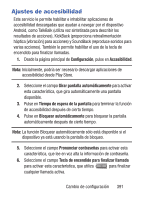Samsung SCH-S968C User Manual Tracfone Wireless Sch-s968c Galaxy S Iii Spanish - Page 398
Fecha y hora
 |
View all Samsung SCH-S968C manuals
Add to My Manuals
Save this manual to your list of manuals |
Page 398 highlights
Fecha y hora Este menú le permite cambiar la fecha y hora actuales que aparecen en la pantalla. 1. Desde la página principal de Configuración, pulse en Fecha y hora. 2. Pulse en Fecha y hora automática para permitir que la red fije la fecha y hora. ¡Importante! Desactive Fecha y hora automática para establecer manualmente el resto de las opciones. 3. Pulse en Definir fecha y utilice los iconos de los signos más y menos para fijar el mes, día y año, después pulse en Definir. 4. Pulse en Definir hora y utilice los iconos de los signos más y menos para fijar la hora y los minutos. Pulse en p.m. o a.m. y después pulse en Definir. 5. Pulse en Zona horaria automática para permitir que la red fije la información de zona horaria automáticamente. 6. Pulse en Seleccionar zona horaria y después pulse en una zona horaria. 7. Pulse en Usar formato de 24 horas. Si no se selecciona esta opción, el dispositivo utiliza automáticamente un formato de 12 horas. 8. Pulse en Seleccionar formato de fecha y seleccione el tipo de formato de fecha. 390